3D建模软件查看零件孔中心的剖面视图的方法
3D建模软件查看零件孔中心的剖面视图的方法
问题描述:
在设计过程中,为了详细分析零件孔的内部结构,我们常需查看其孔中心的剖面视图。
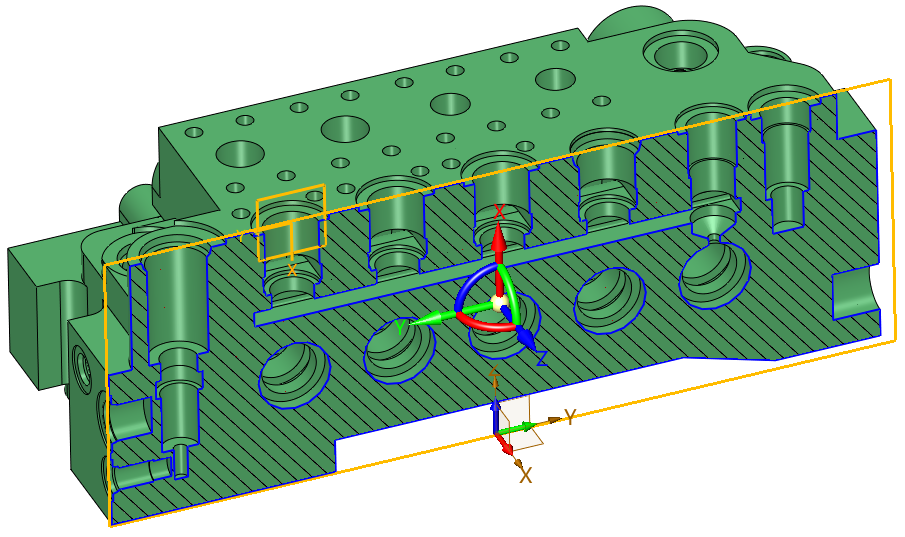
操作步骤:
1.为了定位剖切面,我们需要创建一个基准面。在软件界面中,找到并点击【基准面】选项,随后选择【几何体】作为基准面的参考对象,特别指定孔中心为基准点。接着,在【Y轴角度】输入框中填入90度,以设定基准面与原始平面的垂直关系,然后点击确定完成基准面的创建。
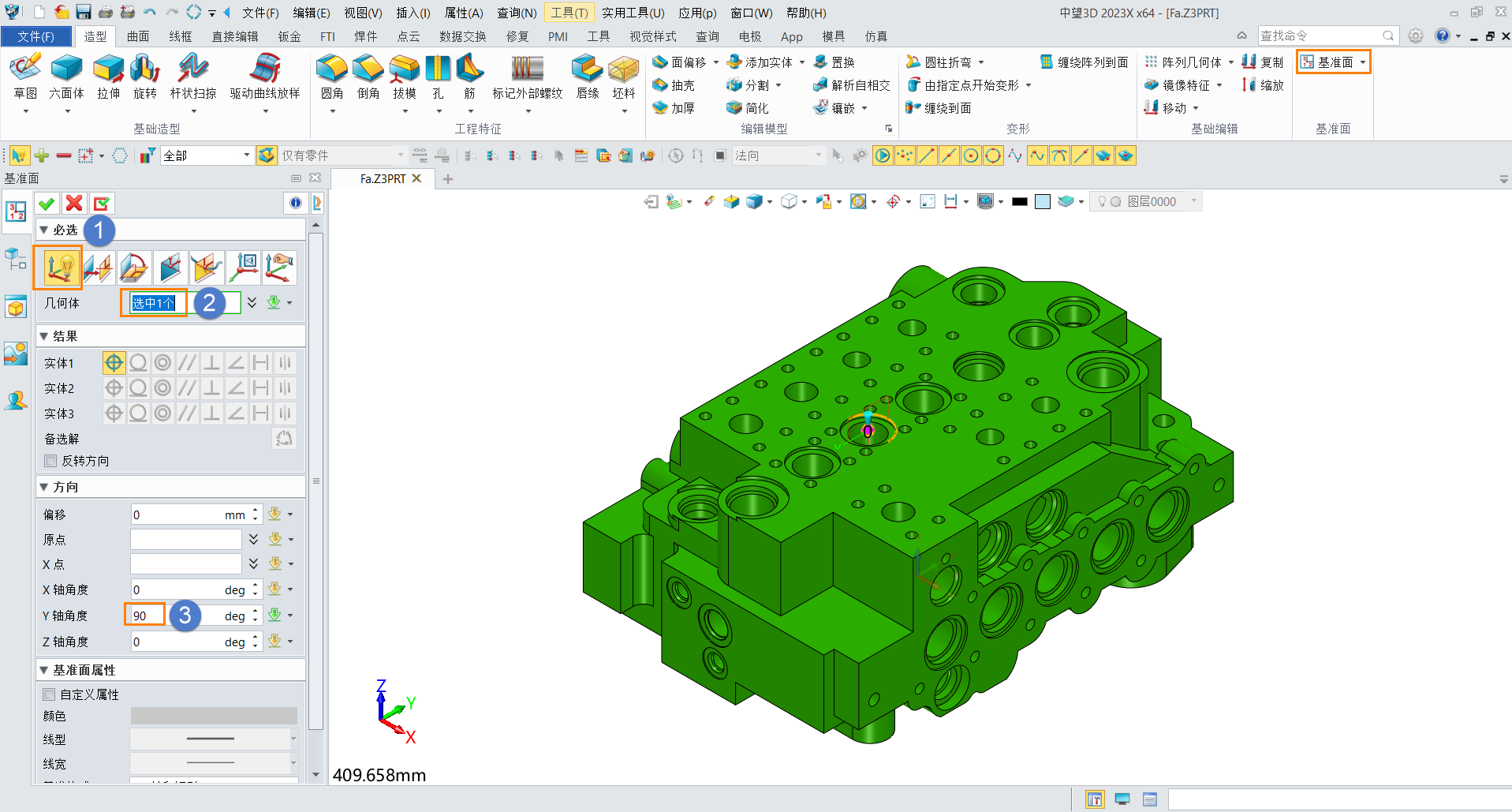
2.为了生成剖面视图,点击【剖面视图】功能。在弹出的选项中,选择【对齐平面】,并从列表中找到之前创建的基准面作为剖切平面。之后,根据个人需求调整剖面线的间距,以便清晰展示内部结构。完成这些设置后,点击确定,软件将自动生成并显示孔中心的剖面视图,从而完成整个操作过程。

根据上述的步骤讲解进行操作,相信大家很快就能掌握3D建模软件查看零件孔中心的剖面视图的方法,从而达到提高设计效率的目的。以上就是本篇文章的全部内容啦,希望对大家有所帮助,欢迎下载银河娱乐CAD。
推荐阅读:三维CAD
推荐阅读:建模软件



























